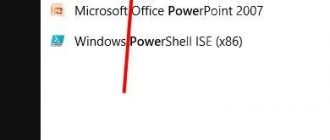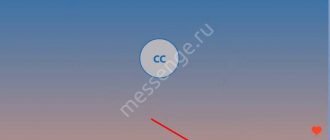Відновити Скайп зможе кожен – існує безліч доступних способів. Щоб вибрати підходящий шлях рішення, потрібно знати причину виникнення проблеми. Саме це ми обговоримо в нашому огляді – ви зможете виявити природу виникнення неполадок і підібрати ідеальний спосіб, щоб позбутися від них.
А почнемо ми з того, що обговоримо, як відновити Скайп який був раніше – всі пам’ятають класичну версію?
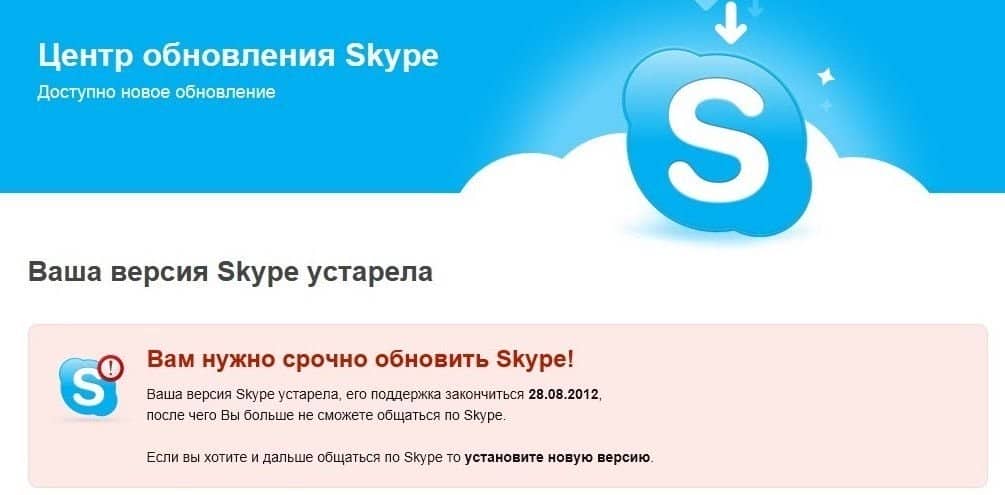
Як завантажити стару версію
Більшість користувачів відчувають найніжніші почуття до старого інтерфейсу, класичної звичної сімці. На жаль, розробники припинили підтримку старих версій програми – тепер її можна завантажити або оновити.
Більш того, при відкритті месенджера користувачі бачать інформаційне вікно з текстом – варіантів дій всього два:
- Оновити до останньої версії;
- Вийти з програми.
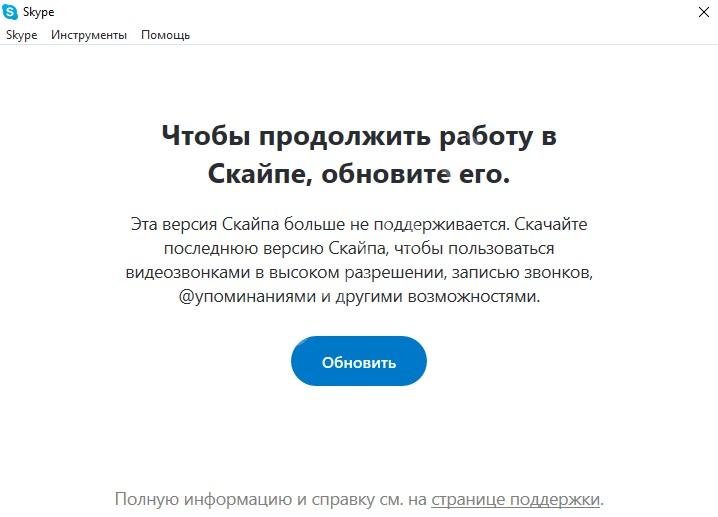
Раніше віконце можна було закрити, але тепер іншого виходу немає – тільки установка оновлень. І якщо Скайп не запускається, то застаріла версія — одна з причин чому. Однак невелика хитрість все ж таки існує!
Найпростіша інструкція, як відновити старий Скайп:
- В інтернеті можна знайти установник месенджера версії 7.41.32.101;
Завантажити Skype
- Завантажте архів, розпакуйте його і інсталюйте ПО;
- Готово – тепер ви зможете обдурити сервера Microsoft;
- При запуску месенджера система буде думати, що варто оновлена версія.
Ви зможете відновити Skype безкоштовно – головне, завантажувати пз тільки з перевірених джерел, щоб не зіткнутися з шахраями або вірусами, а краще, скачати його з нашого сайту!
А тепер давайте обговоримо, що робити, якщо пропав значок Skype на робочому столі, як його відновити самостійно.
Повертаємо додаток на ПК
Перш ніж думати, як відновити Скайп на комп’ютері, якщо він пропав, потрібно переконатися, що зникло саме додаток, а не ярлик. Якщо пропала іконка – не страшно. Ви в будь-який момент можете відновити ярлик на робочому столі або пусковий панелі.
Переконатися в тому, що зникла програма, можна наступним чином:
- Натисніть правою кнопкою миші на кнопку «Пуск»;
- З’явиться меню виберіть пункт «Програми та можливості»;

- Відкриється список програм, встановлених на пристрої;
- Пошукайте месенджер в цьому переліку.
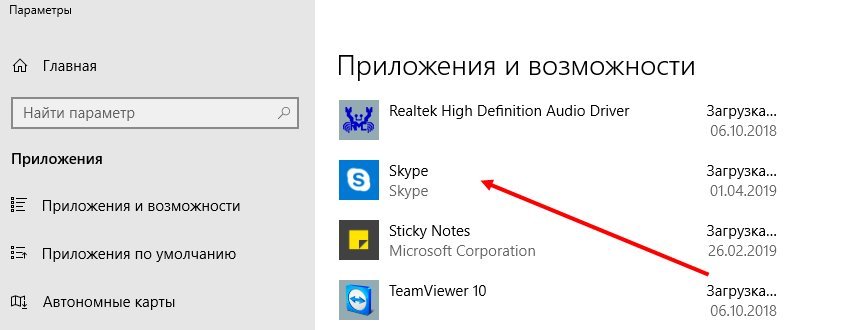
Якщо ви не знайшли додаток – пора переходити до того, як відновити Скайп на комп’ютері після видалення:
- Відкрийте офіційну сторінку розробника;
- Виберіть вкладку «Настільні комп’ютери»;
- Визначити версію операційної системи і натисніть «Завантажити»;
- Дотримуючись інструкцій на екрані, завантажте месенджер і запустіть його.
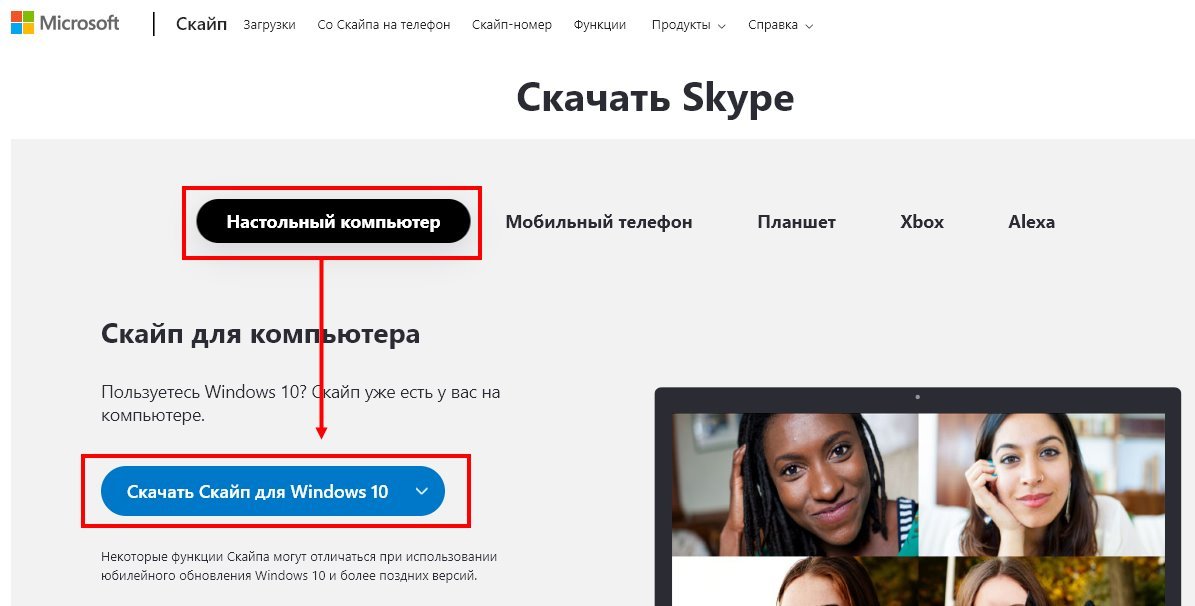
Як додати ярлик на робочий стіл
А якщо справа в ярлику? Коли зник Скайп з робочого столу, як відновити іконку швидкого запуску?
- Відкрийте меню «Пуск»;
- Знайдіть програму в списку і перетягніть його на робочий стіл.
Альтернативний варіант
- Натисніть кнопку «Пуск»;
- Почніть вводити назву месенджера;
- Як тільки ви побачите додаток, перетягніть його на панель завдань або на основний екран.
Як відновити через сховище файлів
Чи є інші способи? Як відновити Скайп на ноутбуці, якщо він пропав через сховище файлів?
- Відкрийте диск;
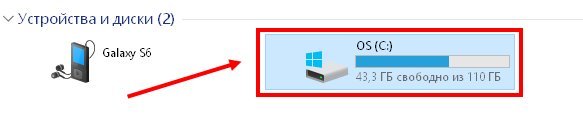
- Відкрийте папку «Program Files»;
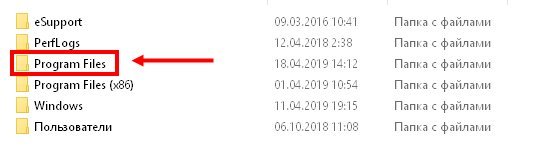
- Знайдіть папку з назвою програми;
- Серед вмісту відшукайте інсталяційний файл з розширенням .exe;
- Натисніть правою кнопкою мишки;
- Виберіть рядок «Закріпити на панелі завдань» або «…у меню ” Пуск».
Ну ось і все! Пора розібратися, як відновити мою сторінку Скайпу, якщо були забуті важливі дані.
Забули дані доступу?
Якщо ви не можете увійти в систему з-за банальної забудькуватості – не варто засмучуватися. Ви зможете з легкістю відновити пароль Скайп і повернути собі можливість входу в месенджер кількома способами.
Відновити за номером
Давайте детально розглянемо кожен з них. І почнемо з інструкцією, що дозволяє відновити Скайп за номером телефону:
- Відкрийте вікно авторизації;
- Натисніть на іконку «Забули ім’я користувача»;
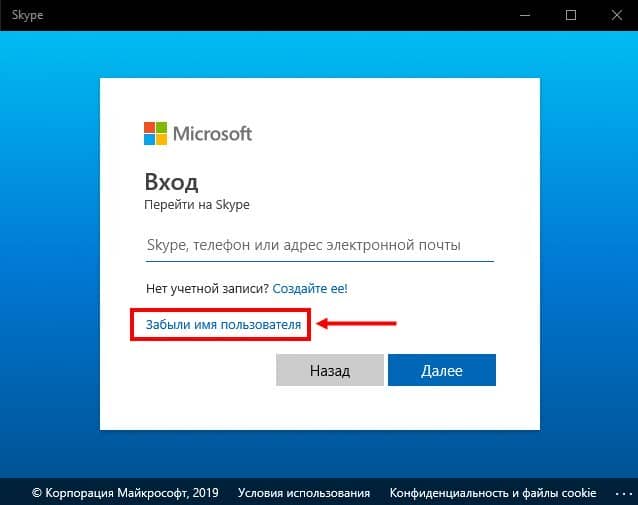
- Введіть дані облікового запису Microsoft;
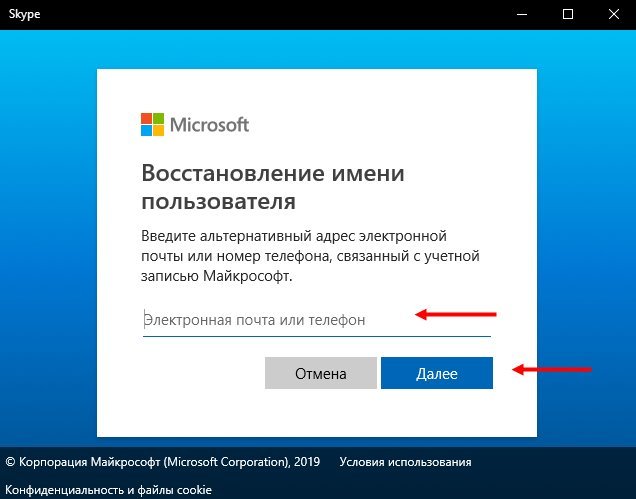
- Серед способів підтвердження особи виберіть варіант «Отримати СМС»;
- Введіть номер мобільного номера;
- Клікніть на іконку «Відправити код» — «Далі»;
- Дочекайтеся отримання повідомлення з кодом і введіть цифри в спеціальне вікно.
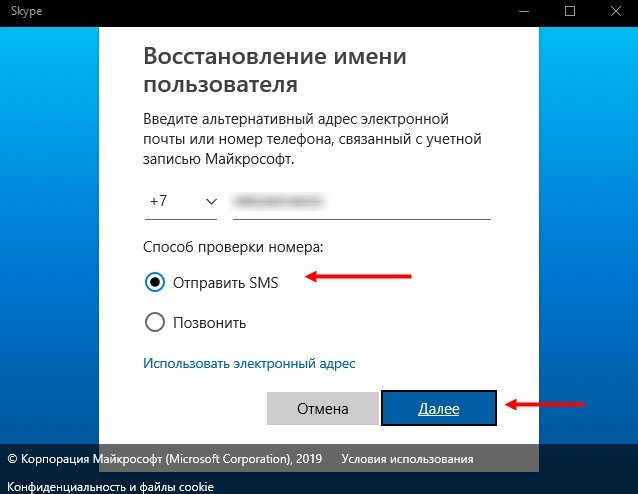
Скористатися цим варіантом можуть тільки користувачі, раніше привязавшие номер мобільного до свого аккаунту. Якщо ви не були такі передбачливі, варто вивчити інші способи. Поговоримо про те, як відбувається відновлення Скайпу по логіну?
Як відновити Скайп на ноутбуці за допомогою адреси електронки
- Відкрийте сторінку авторизації і натисніть кнопку «Забув ім’я користувача»;
- Виберіть правильну причину звернення – «Я не пам’ятаю…»;
- Вкажіть обліковий запис Microsoft;
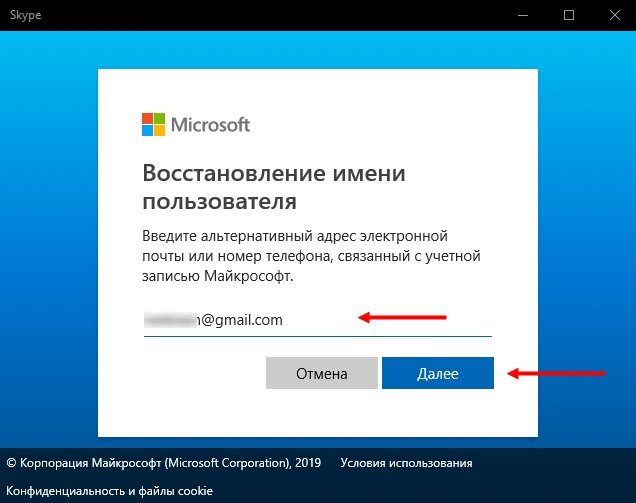
- Відкрийте скриньку і знайдіть отриманий лист;
- Знайдіть у листі код перевірки і впишіть її в рядок авторизації;
- Клацніть «Далі», щоб перейти до скидання пароля;
- Придумайте нову комбінацію і повторіть її. Готово!
Відновлення за допомогою служби підтримки
Відновити Скайп автоматично можна через службу підтримки – цей спосіб підходить тим, хто не має доступу до телефону або електронною поштою:
- Знову відкрийте вікно авторизації і дійте аналогічно інструкціям, наведеним вище;
- У вікні запиту даних виберіть пункт «У мене немає цих даних»;
- Відкриється вікно браузера – вам потрібно вказати причину, по якій дані для входу були втрачені;
- Автоматично ви перенесетеся на нову сторінку – введіть альтернативний адресу електронної пошти для отримання інструкцій;
- Як тільки ви отримаєте лист, введіть код з повідомлення в спеціальну рядок на сторінці відновлення;
- Заповніть форми з зазначенням особистих даних і чекайте;
- Протягом доби служба підтримки надішле відповідь на ваше запитання.
Тепер ви знаєте, як відновити Скайп на комп’ютері або планшеті, смартфоні – алгоритми будуть однаковими.